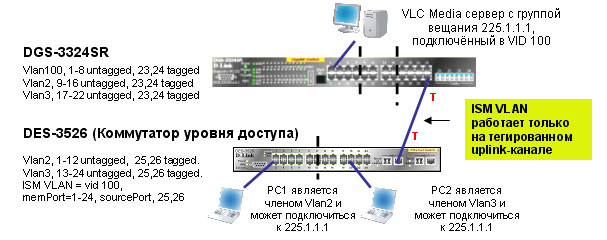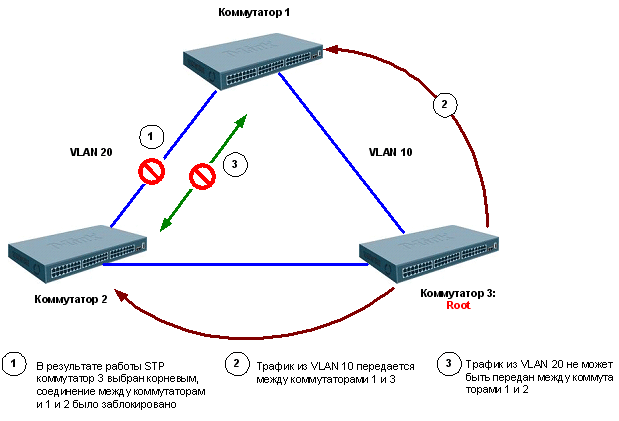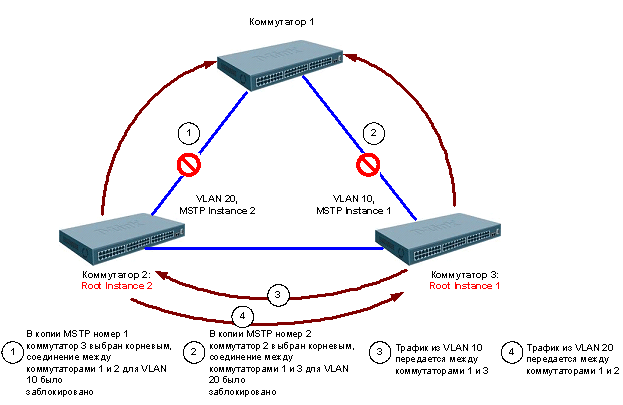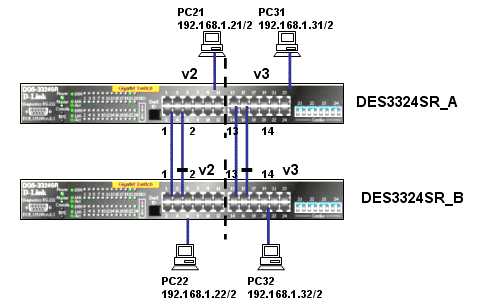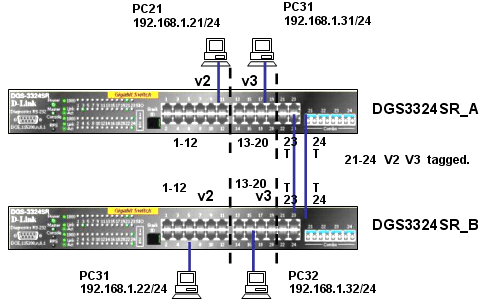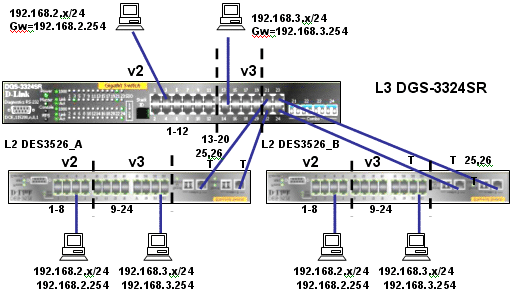Как настроить коммутатор d link
VLAN – логическая («виртуальная») локальная сеть, представляет собой группу хостов с общим набором требований, которые взаимодействуют так, как если бы они были подключены к широковещательному домену, независимо от их физического местонахождения. VLAN имеет те же свойства, что и физическая локальная сеть, но позволяет конечным станциям группироваться вместе, даже если они не находятся в одной физической сети. Такая реорганизация может быть сделана на основе программного обеспечения вместо физического перемещения устройств.
Данная технология позволяет выполнять две задачи:
1) группировать устройства на канальном уровне (т.е. устройства, находящиеся в одном VLAN’е), хотя физически при этом они могут быть подключены к разным сетевым коммутаторам (расположенным, к примеру, географически отдаленно);
2) разграничивать устройства (находящиеся в разных VLAN’ах), подключенные к одному коммутатору.
Иначе говоря, VLAN ‘ы позволяют создавать отдельные широковещательные домены, снижая, тем самым, процент широковещательного трафика в сети.
Port—BaseVLAN
Port-Base VLAN – представляет собой группу портов или порт в коммутаторе, входящий в один VLAN. Порты в таком VLAN называются не помеченными (не тегированными), это связанно с тем, что кадры приходящие и уходящие с порта не имеют метки или идентификатора. Данную технологию можно описать кратко – VLAN ’ы только в коммутаторе. Эту технологию мы будем рассматривать на управляемом коммутаторе D-link DGS-1100-24.
IEEE 802.1Q
IEEE 802.1Q — открытый стандарт, который описывает процедуру тегирования трафика для передачи информации о принадлежности к VLAN. Для этого в тело фрейма помещается тег, содержащий информацию о принадлежности к VLAN’у. Т.к. тег помещается в тело, а не в заголовок фрейма, то устройства, не поддерживающие VLAN’ы, пропускают трафик прозрачно, то есть без учета его привязки к VLAN’у.
Размер тега — 4 байта. Он состоит из таких полей:
Порты могут быть в одном из следующих режимов:
Пример. Имеется офисное помещение, в котором отдел кадров разделен на два этажа, нужно, чтобы сотрудники были отделены от общей сети. Имеется два коммутатора. Создадим VLAN 3 на одном и втором, порты, которые будут в одном из VLAN укажем как Untagget Port. Для того, чтобы коммутаторы понимали в какой VLAN адресуется кадр, нужен порт, через который будет пересылаться трафик в этот же VLAN другого коммутатора. Выделим, к примеру, один порт и укажем его как Tagget. Если у нас, помимо VLAN 3, есть еще и другие, и ПК-1 расположенный в VLAN 3 будет искать ПК-2, то широковещательный трафик не будет «ходить» по всей сети, а только в VLAN 3. Прибежавший кадр будет пропускаться через MAC-таблицу, если же адрес получателя не будет найдет, такой кадр будет отправлен через все порты такого VLAN откуда он прибежал и порт Tagget с меткой VLAN, чтобы другой коммутатор воспроизвел широковещание на ту группу портов, которые указаны в поле VID. Данный пример описывает VLAN – один порт может быть только в одном VLAN.
802.1ad — это открытый стандарт (аналогично 802.1q), описывающий двойной тег. Также известен как Q-in-Q, или Stacked VLANs. Основное отличие от предыдущего стандарта — это наличие двух VLAN’ов — внешнего и внутреннего, что позволяет разбивать сеть не на 4095 VLAN’ов, а на 4095х4095.
Сценарии могут быть различны – провайдеру надо “пробросить” транк клиента, не затрагивая схему нумерации VLAN’ов, надо балансировать нагрузку между субинтерфейсами внутри сети провайдера, либо просто – маловато номеров. Самое простое – сделать ещё одну такую же метку (tag).
В терминологиях D-Link, а также в настройках VLAN, есть понятие асимметричный VLAN – это такой VLAN, в котором один порт может быть в нескольких VLAN.
Состояние портов меняется
Таким образом, мы получаем то, что внутри устройства один порт может принадлежать сразу нескольким VLAN, но при этом, уходящий в tagged (TRUNK) порт, трафик будет маркироваться номером, который мы задаем в PVID.
Ограничение: Функция IGMP Snooping не работает при использовании асимметричных VLAN.
Что имеется. Два коммутатора, один из них D-link DGS-1100-24, к нему подключен коммутатор №2. В коммутатор №2 подключены машины пользователей – абсолютно всех, а также сервера, шлюз по умолчанию и сетевое хранилище.
Задача. Ограничить отдел кадров от общей среды, так, чтобы при этом были доступны сервера, шлюз и сетевое хранилище.
Ко всему прочему, коммутатор D-link DGS-1100-24 только что вынули из коробки. По умолчанию большинство управляемых коммутаторов компании D-Link имеют адрес 10.90.90.90/8. Нас не интересует физическое нахождение у коммутатора или смена адреса. Существует специальная утилита D-Link SmartConsole Utility, которая помогает найти наше устройство по сети. После установки запускаем утилиту.
Прежде чем переходить к настройке, переключим порты должным образом:
1) Переключим порт отдела кадров с коммутатора №2 в коммутатор №1
2) Переключим сервера, шлюз и сетевое хранилище с коммутатора №2 в коммутатор №1
3) Подключим коммутатор №2 в коммутатор №1
После такого переключения видим следующую картину: сервера, шлюз, сетевое хранилище и отдел кадров подключены в коммутатор №1, а все остальные пользователи в коммутатор №2.
Жмем кнопку «Discovery»
Ставим галочку и жмем значок шестеренки, открывается окно настройки коммутатора. После задания адреса, маски и шлюза, пишем пароль, который по умолчанию admin.
Далее логинимся на Web-интерфейсе устройства и переходим в ветку VLAN – Port-Based VLAN. На картинки виден уже созданный VLAN, но в качестве демонстрации создадим еще один.
Жмем «Add VLAN» и указываем имя VLAN и порты
После создания нужных VLAN, сохраним настройку, для этого нажмем «Save», «Save configuration»
Итак, мы видим, что VLAN 3 не имеет доступа к портам 01-08, 15-24 – следовательно, не имеет доступ к серверам, шлюзу, сетевому хранилищу, к VLAN2 и остальным клиентам – которые подключены к коммутатору №2. Тем не менее VLAN 2 имеет доступ к серверам, шлюзу, сетевому хранилищу, но не имеет к остальным машинам. И наконец, все остальные машины видят сервера, шлюз, сетевое хранилище, но не видят порты 05,06.]
Таким образом, при наличии определенных знананий об особенностях оборудования и навыков ИТ-аутсорсинга, можно удовлетворить потребности клиента даже на таком бюджетном оборудовании как коммутатор D-Link DGS1100-24.
Автор ag | Метки: VLAN, D-Link, IT Просмотров 191927
Подключение и настройка коммутатора
12 октября 2018 11:57
Свитч представляет собой устройство, которое дает возможность объединить несколько участков компьютерной сети. Коммутатор — это что-то вроде моста между компьютерами и сетью. В отличие от концентратора, такой девайс способен передавать пакеты определенному получателю, что снижает нагрузку на сеть, оптимизируя ее работу. Это также положительно сказывается на безопасности.
Традиционно, выделяют такие типы коммутаторов, как управляемые и неуправляемые. Первые — более функциональны. Они обеспечивают гибкую настройку безопасности и уровней доступа. Также подобные устройства отличаются количеством портов. Чем их больше, тем больше компьютеров можно подключить к одному коммутатору.
Интересно: некоторые свитчи поддерживают PoE. Это дает возможность использовать их порты для питания девайсов через витую пару.
Содержание:
Традиционно, выделяют такие типы коммутаторов, как управляемые и неуправляемые. Первые — более функциональны. Они обеспечивают гибкую настройку безопасности и уровней доступа. Также подобные устройства отличаются количеством портов. Чем их больше, тем больше компьютеров можно подключить к одному коммутатору.
Интересно: есть свитчи с поддержкой PoE. Это дает возможность использовать их порты для питания девайсов через витую пару.
Как подключить сетевой коммутатор
С подключением неуправляемого коммутатора все очень просто, поскольку такие модели поддерживают технологию Plug&Play. Это означает, что достаточно соединить устройство с маршрутизатором по Ethernet-кабелю, а потом — подсоединить к переключателю компьютеры. После этого все заработает: никаких дополнительных настроек не нужно.
Рекомендация: если свитч оснащен VIP портом, то лучше выполнять коммутацию с роутером через него.
В случае с управляемой моделью так просто выполнить подключение не получится.
Дело в том, что здесь важны такие моменты, как:
Если это так, то переключатель как минимум не будет работать, а как максимум — сеть “ляжет”. Кроме того, управляемые устройства позволяют выполнять гибкую настройку сети, потому рекомендуется изменить параметры под себя сразу же.
Так как мы выяснили, что настраивать неуправляемую модель нет необходимости, в следующем разделе речь пойдет о настройке управляемого свитча.
Как настроить сетевой коммутатор
Первым делом свитч необходимо соединить с компьютером посредством LAN-кабеля. Дальше необходимо зайти в настройки, воспользовавшись веб-браузером. Возможно, для этого придется перенастроить сетевое подключение ПК.
Следует отметить, что у устройств разных производителей интерфейс и названия параметров отличаются. Впрочем, разница не такая уж значительная, поэтому разобраться можно интуитивно.
В этом разделе мы приведем базовые настройки.
Чтобы зайти в параметры, в браузере следует ввести IP коммутатора. Обычно, эта информация есть на наклейке, расположенной на корпусе устройства, или же в его паспорте. После введения адреса откроется окошко с полями, предназначенными для ввода логина, а также пароля. Если переключатель новый и используется впервые, то в обе строки нужно ввести слово “admin”.
Совет: если свитч уже настраивали и изменили данные для входа, а пользователь их не знает, можно выполнить сброс настроек. Для этого есть специальная кнопка.
В настройках нужно задать статический IP для компьютера. Адреса у ПК и переключателя должны быть разными, а вот подсеть — одинаковой.
Теперь нужно восстановить сетевые параметры ПК и подключить роутер через коммутатор, соединив их порты сетевым кабелем.
Также в настройках управляемого коммутатора можно задать параметры для каждого порта. Для удобства администрирования рекомендуется задать портам hostname и описания (description). В описании можно указать, к какому именно оборудованию или же в какое помещение от разъема идет кабель. Делается это, как правило, через командную строку.
Советуем настроить VLAN. Она позволит сегментировать сеть. На свитче нужно создать несколько таких подсетей, а хосты, которые будут подключены к девайсу, будут распределены между виланами. Для каждого порта понадобится выбрать режим:
Примечание: существует Native VLAN — вилан управления. Его трафик не тегируется даже в режиме транка. Он нужен для совместимости девайсов, которые не знакомы с инкапсуляцией 802.1q.
Настройка коммутаторов D-LINK серии DES-3200
По умолчанию на коммутаторе нет пользователя и пароля на доступ к интерфейсу функции, поэтому в окне запроса логина и пароля не пишем ничего а просто нажимаем OK.
Самый 1-ый шаг который следует сделать ; настроить доступ к управлению свитчем для этого прописываем Ip-адрес коммутатора из своей сети. Для этого идём в раздел Configuration; пункт IP Address Settings;:
В случае использования в сети DHCP-сервера ; ставим галочку DHCP; и нажимаем Apply;. Если же адресация в Вашей сети статическая ; ставим галку Static прописываем свой Ip-адрес, маску, шлюз и нажимаем Apply;.
После этих манипуляций доступ к свитчу с компьютера пропадёт до тех пор, пока Вы не перенастроите Ip-адрес на сетевой плате компьютера в ту же подсеть.
В случае эксплуатации D-Link DES-3200 в сети с внедрением Vlan’ов (802.1q) Вам необходимо будет прописать управляющий Vlan. Переходим в раздел L2 Features; пункт 802.1Q Static Vlan;:
В этом меню представлены настроенные на устройстве Vlan’ы и привязанные; к ним порты. По умолчанию на устройстве только один дефолтный Vlan с идентификатором 1. Для добавления собственного Vlan’a переходим на вкладку Add/Edit Vlan;:
В поле VID; указываем идентификатор(номер) нового Vlan’a, в поле Vlan Name; указывает название Vlan’a. В качестве примера создадим управляющий Vlan 60 с заглавием manage;. Позже указываем используемые порты. В нашем примере мы делаем 2 транковых tagged порта ; 9 и 10, т.е. ставим напротив их галку Tagged; и нажимаем Apply;.
Примечание: Если нужно привязать; к Vlan’у оконечный аксессный untagged порт ; то ставим напротив подходящего порта галку Untagged;.
После этих манипуляций коммутатор по этим портам, при подключении к ним компьютера, станет недоступен.
На данный момент необходимо указать в настройках что 60-й Vlan управляющий ; переходим опять в раздел Configuration; пункт IP Address Settings;:
В поле Management Vlan Name; пишем имя управляющего Vlan’a ; в нашем случае: manage. И нажимаем Apply;.
На данный момент управление с присоединенного компьютера пропадёт совершенно и коммутатор DES-3200-10 будет доступен только по управляющему Vlan 60.
Создаем нового пользователя с полными правами Администратора ; для этого в поле User Name; вводим имя ; например admin, права Access Rights; ; Admin и дважды вводим пароль в поля Password; и Commit Password;. Нажимаем Apply;.
на этом базовая настройка L2-коммутатора DES-3200 завершена.
Как настроить коммутатор d link
Пример топологии для вещания Multicast-трафика:
Что такое IGMP Snooping Multicast VLAN (D-Link ISM VLAN)?
Без функции D-Link ISM VLAN:
Как функционирует D-Link ISM VLAN:
С использованием D-Link ISM VLAN:
Пример настройки D-Link ISM VLAN:
config vlan default delete 1-24
create vlan v2 tag 2
create vlan v3 tag 3
config vlan v2 add untagged 9-16
config vlan v2 add tagged 23,24
config vlan v3 add untagged 17-22
config vlan v3 add tagged 23,24
create vlan v100 tag 100
config vlan v100 add untagged 1-8
config vlan v100 add tagged 23-24
create ipif v100 100.0.0.7/8 v100 state enable
enable igmp_snooping
config igmp_snooping all state enable
config igmp_snooping querier all state enable
create vlan v2 tag 2
create vlan v3 tag 3
config vlan default delete 1-26
config vlan v2 add untagged 1-12
config vlan v2 add tagged 25,26
config vlan v3 add untagged 13-24
config vlan v3 add tagged 25,26
create igmp_snooping multicast_vlan v100 100
config igmp_snooping multicast_vlan v100 member_port 1-24 source_port 25-26 replace_source_ip 100.0.0.150 state enable
config multicast port_filtering_mode 1-26 filter_unregistered_groups
enable igmp_snooping
Примечание: В качестве replace_source_ip должен быть указан IP-адрес в подсети, в которой находится IP-интерфейс L3 коммутатора в VLAN-е, соответсвующем ISM VLAN-у на L2 коммутаторе.
Как настроить коммутатор d link
1) Протокол Multiple Spanning Tree, MSTP.
MSTP расширяет стандарт IEEE 802.1w (RSTP) для поддержки нескольких копий STP. Это расширение обеспечивает как быструю сходимость сети, так и возможность баланса нагрузки в сети с настроенными VLAN. Стандарт 802.1s MSTP также вносит дополнения и в стандарт 802.1Q.
Протокол MSTP обратно совместим с протоколами 802.1D STP и 802.1w Rapid Spanning Tree Protocol (RSTP), и позволяет настраивать несколько независимых «деревьев» STP в разных VLAN – администратор может группировать и назначать VLAN на отдельные «связующие деревья» (spanning tree). Каждое такое «дерево» может иметь свою независимую от других «деревьев» топологию.
Подобная новая архитектура обеспечивает несколько разных вариантов для передачи данных и позволяет организовать баланс нагрузки. Это свойство улучшает отказоустойчивость сети к возможным сбоям, т.к. сбой соединений в отдельном «дереве» (маршруте передачи данных) не отразится на других «деревьях» и, соответственно, возможных маршрутах.
Также благодаря MSTP облегчается задача администрирования и управления крупными сетями: можно использовать резервные маршруты передачи данных путем настройки нескольких VLAN и настройкой независимых «деревьев» на поучившихся сегментах сети.
2) Регионы MSTP.
2) Пример работы MSTP.
Сеть состоит из 3 коммутаторов, соединенных между собой. В сети настроены 2 VLAN с VID 10 и 20. На коммутаторе 1 VLAN 10 и 20 настроены на разных портах таким образом, что трафик для обоих VLAN 10 и 20 передается по разным соединениям.
На первый взгляд, такая конфигурация достаточно обычна и хорошо подходит для балансировки нагрузки при передаче трафика двух различных VLAN. Однако в сети настроен протокол STP.
Если коммутатор 3 будет выбран корневым коммутатором для STP, то соединение между коммутаторами 1 и 2 будет заблокировано. В этом случае трафик из VLAN 20 не сможет передаваться по сети. Эта проблема возникает потому, что коммутаторы рассматривают VLAN 10 и 20 как независимые сети, в то время как протокол STP рассматривает топологию сети как одну целую сеть.
3) Порядок настройки MSTP.
4) Пример настройки MSTP №1: одна копия STP на каждый VLAN.
Задача:
Каждый VLAN образует своё покрывающее дерево. В каждой паре только одна активная линия для каждого VLAN. Если любая активная линия отказывает, вторая становится активной.
config vlan default delete 1-20
create vlan v2 tag 2
config vlan v2 add untagged 1-12
create vlan v3 tag 3
config vlan v3 add untagged 13-20
enable stp
config stp version mstp
config stp mst_config_id name abc
config stp mst_config_id revision_level 1
create stp instance_id 2
config stp instance_id 2 add_vlan 2
create stp instance_id 3
config stp instance_id 3 add_vlan 3
# Задать приоритет STP так, чтобы коммутатор A стал корневым.
Приоритет задаётся по правилу 4096*n, по умолчанию = 32768
config stp priority 4096 instance_id 0
config stp priority 4096 instance_id 2
config stp priority 4096 instance_id 3
config stp mst_ports 1 instance_id 2 priority 96
config stp mst_ports 13 instance_id 3 priority 96
config stp ports 3-12 edge true
config stp ports 15-20 edge true
config vlan default delete 1-20
create vlan v2 tag 2
config vlan v2 add untagged 1-12
create vlan v3 tag 3
config vlan v3 add untagged 13-20
enable stp
config stp version mstp
config stp mst_config_id name abc
config stp mst_config_id revision_level 1
create stp instance_id 2
config stp instance_id 2 add_vlan 2
create stp instance_id 3
config stp instance_id 3 add_vlan 3
config stp ports 3-12 edge true
config stp ports 15-20 edge true
5) Пример настройки MSTP №2: Распределение нагрузки.
Задача: Распределение нагрузки.
config vlan default delete 1-20
create vlan v2 tag 2
config vlan v2 add untagged 1-12
config vlan v2 add tagged 21-24
create vlan v3 tag 3
config vlan v3 add untagged 13-20
config vlan v3 add tagged 21-24
enable stp
config stp version mstp
config stp mst_config_id name abc
config stp mst_config_id revision_level 1
create stp instance_id 2
config stp instance_id 2 add_vlan 2
create stp instance_id 3
config stp instance_id 3 add_vlan 3
# Задать приоритет STP так, чтобы коммутатор A стал корневым.
config stp priority 4096 instance_id 0
config stp priority 4096 instance_id 2
config stp priority 4096 instance_id 3
config stp mst_ports 1:23 instance_id 2 priority 96
config stp mst_ports 1:24 instance_id 3 priority 96
config stp ports 1-20 edge true
config vlan default delete 1-20
create vlan v2 tag 2
config vlan v2 add tagged 21-24
config vlan v2 add untagged 1-12
create vlan v3 tag 3
config vlan v3 add tagged 21-24
config vlan v3 add untagged 13-20
enable stp
config stp version mstp
config stp mst_config_id name abc
config stp mst_config_id revision_level 1
create stp instance_id 2
config stp instance_id 2 add_vlan 2
create stp instance_id 3
config stp instance_id 3 add_vlan 3
config stp ports 1-20 edge true
# Команды отладки для A и B
show stp instance_id
show stp ports
6) Пример настройки MSTP №3: MSTP в сетях третьего уровня.
Задача:
Пакеты маршрутизируются коммутатором уровня L3, в то время как MSTP функционирует на уровне L2. В обычном режиме осуществляется распределение нагрузки. Если одна линия отказывает, то используется вторая в качестве резервной.
Конфигурация DGS-3324SR L3:
config vlan default delete 1-20
create vlan v2 tag 2
config vlan v2 add untagged 1-12
config vlan v2 add tagged 21-24
create ipif ip2 192.168.2.254/24 v2
create vlan v3 tag 3
config vlan v3 add untagged 13-20
config vlan v3 add tagged 21-24
create ipif ip3 192.168.3.254/24 v3
enable stp
config stp version mstp
config stp mst_config_id name abc
config stp mst_config_id revision_level 1
create stp instance_id 2
config stp instance_id 2 add_vlan 2
create stp instance_id 3
config stp instance_id 3 add_vlan 3
config stp ports 1-20 edge true
Конфигурация DES-3526_A и DES-3526_B L2:
config vlan default delete 1-24
create vlan v2 tag 2
config vlan v2 add untagged 1-8
config vlan v2 add tagged 25-26
create vlan v3 tag 3
config vlan v3 add untagged 9-24
config vlan v3 add tagged 25-26
enable stp
config stp version mstp
config stp mst_config_id name abc
config stp mst_config_id revision_level 1
create stp instance_id 2
config stp instance_id 2 add_vlan 2
create stp instance_id 3
config stp instance_id 3 add_vlan 3



.JPG)
.JPG)
.JPG)
.JPG)
.JPG)
.JPG)
.JPG)